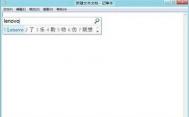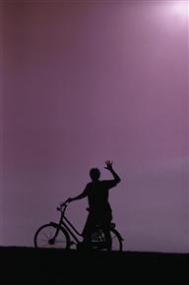Win8无法切换输入法的解决方法
Win8无法切换输入法的解决方法如下:
(本文来源于图老师网站,更多请访问https://m.tulaoshi.com/windowsxitong/)Windows 8消费者预览版的输入法切换方式与Windows 7系统有较大区别,同时各种输入法对于Windows 8的兼容性尚不完善,有时会出现无法切换输入法的情况,此时可以在控制面板中做设置调整,一般可以解决此类问题。
操作步骤:
一般遇到的输入法无法切换的情况会有两种:
一、无法显示出语言栏,使用快捷键也无法切换出来

可以通过重置输入法设置来重新显示,方法如下:
1、打开控制面板。

2、点击更改输入法。

3、点击左侧的高级设置。

4、将使用桌面语言栏(可用时)勾选中,若不勾选通过以下设置也可以显示出来,但会缩小到托盘栏里。
5、点击更改语言栏热键。

6、看是否设置为隐藏,若不是,可以先设置为隐藏,确定;然后再设置为悬浮于桌面上或停靠于任务栏;一般可以正常显示出来输入法。
二、输入法无法切换
此情况是由于Windows 8系统的中文输入法间切换热键更改为Win+Space,使用此热键可正常切换。
若无法切换,需要看是否更改了热键设置,具体查看方法如下:
1、在文字服务和输入语言窗口上选择高级键设置。

2、点击更改按键顺序。

3、可以查看是否为以上设置,若是以上设置但无法切换,可以先更改下设置,然后再改回来,一般往往可以解决此类问题。
m.tulaoshi.com; 注:更多精彩教程请关注图老师电 脑教程栏目,图老师电脑办公群:189034526欢迎你的加入
Win8.1“滑动关机”需要Connected Standby支持
据BAV0上一个小贴士称,其实上周泄出的Windows 8.1 RTM中仍然存有Slidetoshutdown.exe。遗憾的是,我们到现在都还没见过它的实际演示。

这说明什么?微软显然在Windows帮助文件(按F1键)里掩藏了一些有关该功能的细节。
据Windows Help文件,如果你买了一台Windows 8.1预览版或Windows 8.1预览版的PC、并且该设备支持Connect Standby,那么"Slide to Shutdown"就会是一个更快的关机方法。
这涉及到"按住电源键大约4秒钟",直到屏幕上出现了"滑动以关机"的选项。然后,你只需向下拖动锁屏(活动用鼠标拖拽)画面,就能执行关机操作了与Windows Phone上的操作类似。
那需要如何操作才能启用"滑动关机"呢?步骤如下:
①运行CMD;②执行powercfg /availablesleepstates命令来确定你的机器是否支持Connect Standby。
不过,当我们在自己电脑上执行该命令时,会得到一个错误提示:"该系统固件并不支持Standby状态"(The system firmware does not support this standby state.)。
那么,究竟什么是Connect Standby?微软的解释是:
"Connect Standby将智能手机上的电源模型带到了PC上,为用户带来了像手机一样即时开/关机的体验。此外,正如手机上的一样,当有合适的网络可用时,Connected Standby将是系统stay fresh、up-to-date & 触手可及这需要满足特定的Windows认证要求的低功耗PC平台"。
微软未提及将于何时推出这个酷功能,或者该公司已经剔除了这个项目,只是忘了在Windows帮助文件里把它删除掉。更也许,我们会很快在运行了Windows 8.1的配套设备上看到该功能。
如果你也想捣鼓捣鼓,Slidetoshutdown.exe文件就位于System32文件夹中。
Win8如何调整DPI
Win8调整DPI的方法如下:
1、桌面空白处点击右键,选择个性化。

2、选择左侧显示选项。

Tulaoshi.com 3、调整是桌面上的内容更易于阅读设置,默认为100%,调整125%或150%可以让桌面上的文本及其他项目的大小更改。

注:更多精彩教程请关注图老师电脑教程栏目,图老师电脑办公群:189034526欢迎你的加入
Win8如何设置恢复屏幕保护程序不提示输入密码
Win8恢复屏幕保护程序设置不提示密码输入的方法如下:
一般Windows屏幕保护程序默认在恢复时,不会提示输入登录密码,需手动设置在屏保恢复时显示登录信息。
方法一:
1、正常登录Windows 8系统后出现的应用界面,需将鼠标指向屏幕左下角待出现桌面缩略图后单击进入桌面。

2、进入桌面后,在桌面空白处单击右键,点个性化。

3、点击个性化后出现如下界面。

4、在上述界面点屏幕保护程序,出现如下界面。

5、将上述界面红色框中的内容前复选框选中,如上操作后当Windows 8屏保恢复时则会出登录界面,需要验证密码后才能登录。
反之如果将在恢复时显示登录屏幕前的复选框取消掉,则在屏幕保护恢复时不会提示验证登录密码。
方法二:另一种调用个性化设置的方法
1、Windows 8进入桌面后,将鼠标移至右下角或最右侧时,默认会有边栏快捷操作可选择。

2、此时单击设置选项后,会出现如下界面。

3、按上图点击个性化选项后与方法一个性化设置相同。
方法三:
1、Windows 8操作系统暂未发布具体版本,无法保障是否每个版本都有个性化设置;若右键无个性化选项,可尝试使用 Windows 搜索功能。
2、使用WIN+F热键调出 Windows 搜索。
3、请在下图所示位置,右上角的红色标注的搜索框中输入屏幕保护,然后在下面搜索类型中点击设置,此时在屏幕左侧将会出现更改屏幕保护程序选项。

4、点击更改屏幕保护程序选项后会出现如下界面,与方法一中所示相同。

注:更多精彩教程请关注图老师电脑教程栏目,图老师电脑办公群:189034526欢迎你的加入
Win8取消键盘提示音的方法
Win8取消键盘提示音的方法如下:
1、进入控制面板,点击轻松使用。

2、点击更改键盘的工作方式。

3、将启动切换键的勾选取消,点击确定即可完成设置。

注:更多精彩教程请关注图老师电脑教程栏目,图老师电脑办公群:189034526欢迎你的加入
Win8开机自动登录如何设置
Win8开机自动登录无需输入密码的方法如下:
1、打开命令窗口,输入control userpasswords2(不包括引号),回车。
(本文来源于图老师网站,更多请访问https://m.tulaoshi.com/windowsxitong/)
2、在出现的用户帐户设置窗口中,取消要使用本机,用户必须输入用户名和密码的选择,然后应用。在弹出的自动登录对话框中输入密码,确定。

3、下次启动计算机时即可自动登录。

4、如果没有密码的话直接选择确定,OK。
&nbtuLaoShi.comsp; 注:更多精彩教程请关注图老师电脑教程栏目,图老师电脑办公群:189034526欢迎你的加入
Win8安全模式下可以做哪些操作
进入安全模式可以操作如下:
1、系统还原。
如果操作系统出现了故障不能正常启动,能够进入安全模式的话,那么可以尝试在安全模式下进行系统恢复。进入安全模式在控制面板选择恢复,找到恢复选项后的开始按钮,即可在不丢失个人数据的情况下恢复系统。
2、添加删除程序,删除无法删除的文件。
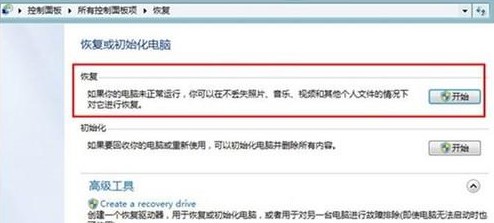
在正常模式下删除一些文件或者清除回收站时,系统有时会提示文件正在被使用,无法删除,这时就可以在安全模式下将其删除。但是如果不小心将系统确实需要使用的文件误删除,也会造成系统无法正常启动。
3、安全模式下查杀病毒。
安全模式下允许对于加载必要的驱动,进入安全模式后看、手动开启杀毒软件,即可将病毒清理干净。
4、安装及卸载驱动程序。
部分无法启动的故障由于显卡,声卡等设备的驱动程序故障造成,安全模式下允许禁用,卸载这些出故障的驱动程序,重新安装即可解决问题。
5、挽救系统中的文件。
如果系统确实已经无法修复,可以进入安全模式后利用移动硬盘等设备将数据导出,防止数据丢失。
注:更多精彩教程请关注图老师电脑教程栏目,图老师电脑办公群:189034526欢迎你的加入